Systemd-boot est un chargeur de démarrage Linux alternatifqui est alimenté par le système de démarrage Systemd. Il possède des dizaines de fonctionnalités modernes, notamment un démarrage plus rapide, un meilleur support EFI et bien plus, ce qui en fait un excellent choix pour Arch Linux. La configuration de Systemd-boot sur Arch Linux est un processus complexe. Nous vous recommandons donc, avant de commencer, de sauvegarder vos données critiques.
Remarque: Systemd-boot ne fonctionne qu'avec les systèmes qui démarrent à l'aide de UEFI. Si vous n'avez pas d'UEFI, restez avec Grub.
Installer Arch Linux
Systemd-boot est un chargeur de démarrage alternatif à Grub. Malheureusement, il n’est malheureusement pas possible de transférer un système Arch Linux existant exécutant Grub sous UEFI vers le système Systemd-boot.
Au lieu de cela, vous devez commencer par une nouvelle installation du système d’exploitation Arch Linux, puis choisir Systemd-boot comme chargeur de démarrage par défaut plutôt que comme Grub standard.
Dans le passé sur Addictivetips, j'ai écrit un tutorieltout sur la façon d'installer Arch Linux. Il s’agit d’un processus d’installation long et détaillé, qui comporte une multitude d’étapes différentes. Toutes ces étapes sont essentielles et vous aideront à vous lancer avec Systemd-boot. Suivez les instructions pour installer Arch Linux sur votre système. Assurez-vous de suivre la méthode GPT / EFI décrite.
Lors de l’installation de GPT / EFI pour:Arch Linux, veuillez ignorer les instructions du guide vous expliquant comment installer le chargeur de démarrage Grub. Il est essentiel d’ignorer les instructions Grub, sinon Systemd-boot ne fonctionnera pas.
Après avoir utilisé la méthode GPT / EFI pourPour installer Arch Linux, gardez votre système allumé et connecté à Arch Chroot (disque actif), revenez à cette publication et suivez les instructions pour apprendre à configurer Systemd-boot en tant que chargeur de démarrage sur Arch Linux.
Configurer Systemd-boot
Au cours du guide d’installation d’ArFI Linux pour EFI / GPT, trois partitions ont été configurées et formatées sur / dev / sda (AKA le premier disque dur connecté au système). Ces partitions sont les suivantes:
- Partition 1 - Une partition Fat32 EFI (environ 512 Mo).
- Partition 2 - Une partition racine Ext4 (dimensionnée selon votre choix.)
- Partition 3 - Une partition Linux-Swap (de la taille que vous préférez).
La première chose à faire dans Arch Linux consiste à modifier les indicateurs de démarrage de la partition Fat32. Il est préférable d’échanger ces drapeaux avec le Gdisk app. Pour obtenir Gdisk, utilisez la commande Pacman suivante dans l'invite du terminal Arch-Chroot.
pacman -S gdisk
Avec l'application configurée, ouvrez votre disque dur dans l'application Gdisk.
gdisk /dev/sda
L'exécution de la commande ci-dessus mettra / dev / sda dans l'application Gdisk. Ensuite, vous verrez une invite vous demandant de choisir entre MBR, BSD, APM et GPT. Écrivez en GPT et appuyez sur Entrer.
De là, écrivez t dans l'invite pour changer l'indicateur de la partition Fat32.
t
Après avoir écrit dans le t commande, écris 1 indiquer à l'application de travailler avec la partition Fat32.
1
Ecrivez le code hexadécimal du système EFI dans l'invite Gdisk.
EF00
Enregistrez les modifications avec le w commander.
Remarque: ignorez l'avertissement. ça n'effacera rien.
w
Après avoir écrit les modifications sur le disque, fermez Gdisk avec le bouton q commander.
q
Maintenant que les indicateurs de la partition Fat32 EFI sont correctement définis, utilisez bootctl installer Systemd-boot sur votre nouveau système Arch Linux.
bootctl --path=/boot install
Laissez la commande Bootctl suivre son cours. Il devrait automatiquement configurer les fichiers de configuration par défaut.
Ensuite, vous devez trouver l’UUID pour / dev / sda2, la partition sur laquelle Arch Linux est installé.
Lancez le fichier en Nano. Pour obtenir des informations sur PARTUUID, exécutez:
blkid /dev/sda2
Regardez à travers le blkid commande et notez le numéro après PARTUUID=" sur un bout de papier, ou enregistrez-le sous forme de note sur votre téléphone, etc. Le numéro que vous souhaitez enregistrer doit ressembler à l'exemple ci-dessous.
3f53b620-5676-4370-90a5-fbed6af2fcfb
Après avoir obtenu l’UUID de votre partition racine, utilisez le toucher commande pour créer une nouvelle entrée de menu Arch Linux.
touch /boot/loader/entries/arch.conf
Ouvrez le nouveau fichier dans Nano.
nano -w /boot/loader/entries/arch.conf
Collez le code suivant dans le fichier “arch.conf”.
Note: changer PARTUUID = VOTRE-PARTUUID-CODE-ICI avec votre code.

title Arch Linux
linux /vmlinuz-linux
initrd /initramfs-linux.img
options root=PARTUUID=YOUR-PARTUUID-CODE-HERE rw
Lorsque vous avez terminé, enregistrez Nano avec Ctrl + O et sortir avec Ctrl + X.
Lorsque l’entrée Arch est prise en charge, il est temps d’effacer le fichier «loader.conf» par défaut d’Arch et de le remplacer par de meilleurs paramètres.
echo " " > /boot/loader/loader.conf
Ouvrez le fichier "loader.conf" dans l'éditeur de texte Nano à l'aide de la commande ci-dessous.
nano -w /boot/loader/loader.conf
Collez le code suivant dans l'éditeur de texte Nano.
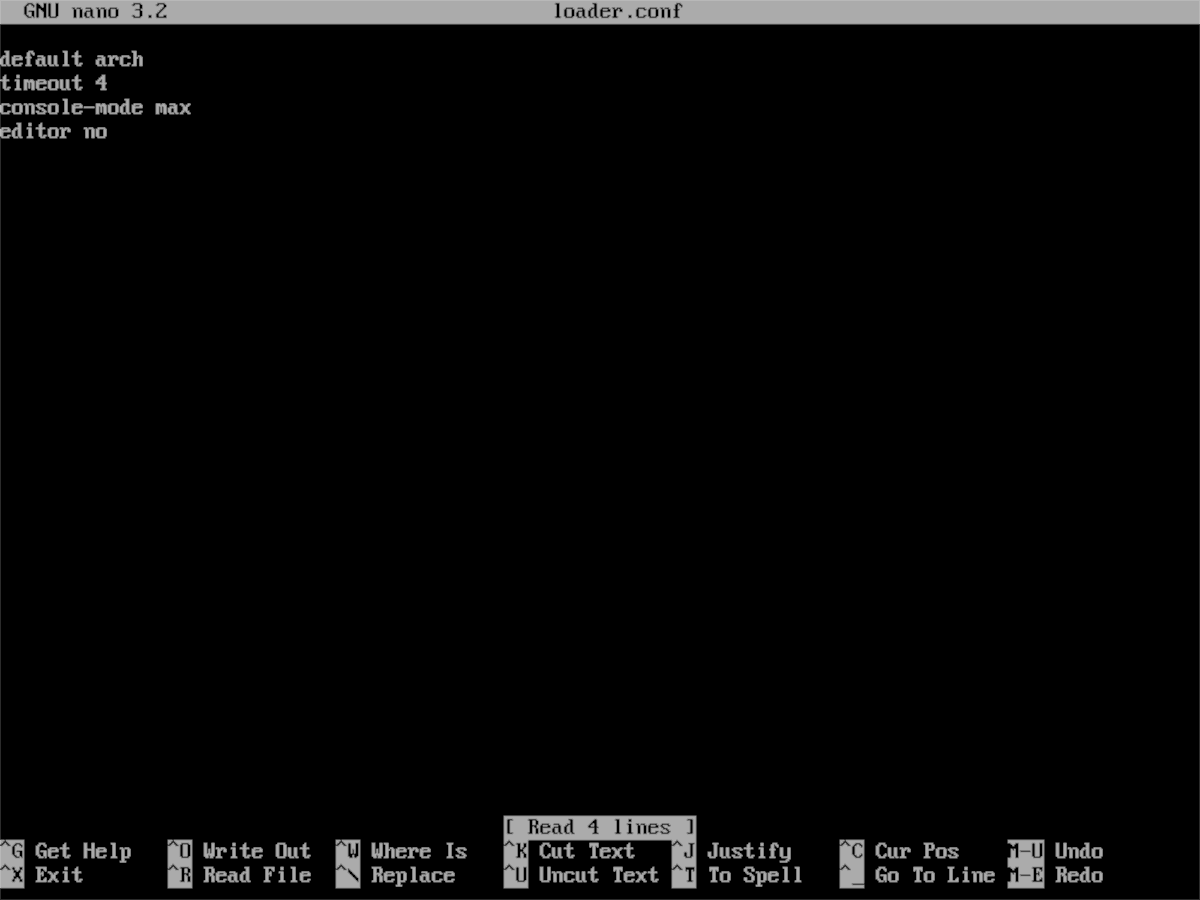
default arch
timeout 4
console-mode max
editor no
Mettre à jour Systemd-boot avec bootctl.
bootctl --path=/boot update
Une fois que bootctl est mis à jour, Systemd-boot est prêt à être utilisé. À partir de là, retournez au guide Comment installer Arch Linux si vous n’avez pas encore choisi d’environnement de bureau pour votre nouvel Arch PC. Sinon, redémarrez et chargez votre nouvelle configuration Arch archée par Systemd!














commentaires